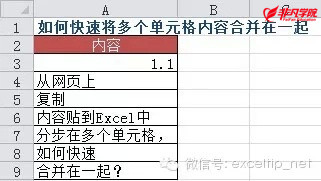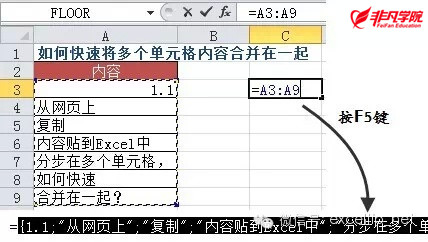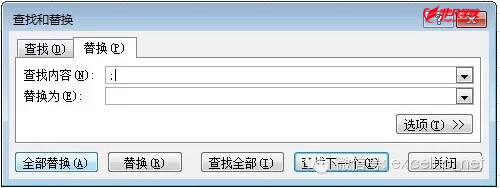如图 36‑1所示,从网页上复制的(上海商务办公文秘培训)内容贴到Excel后,断断续续地分布在多个单元格中,如何快速将其合并在一起?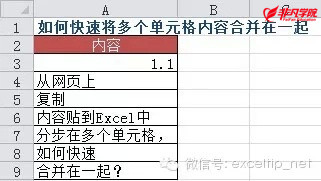
图36‑1 网页上复制下来的内容
→ 解决方案:
使用键转换单元格内容为常量数组后查找替换。
→ 操作方法
F9键转换单元格区域数据为常量数组
步骤1 在空单元格中输入公式“=A3:A9”并按下键(商务办公文秘培训)得到常量数组,如图 36‑2所示:
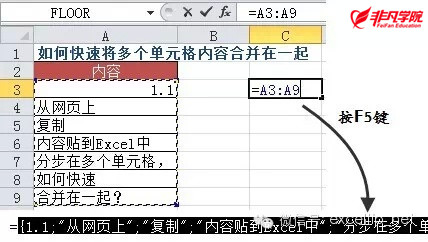
图36‑2 使用键将单元格区域转为常量数组
步骤2 删除计算结果中的{}号和=号,按
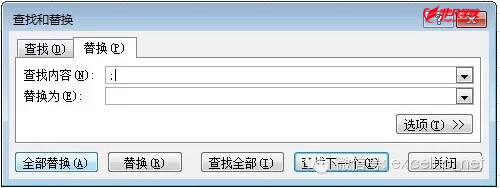
图 36‑3 使用查找替换功能将分号删除
步骤3 再次使用查找替换法将半角双引号删除,得到合并后(上海Office培训)的文本“1.1从网页上复制内容贴到Excel中分步在多个单元格,如何快速合并在一起?”
→ 知识扩展
在Excel中,键除了可以刷新计算结果外,还可以用于查看公式某一部分的计算结果,操作方法为:在编辑栏中选定需查看计算结果的公式部分,再按键。查看完毕后,按键可恢复公式,如果已经按键转为计算结果,可通过单击“快速访问”工具栏中的“撤消”按钮,或者(上海办公自动化培训)按组合键来恢复公式。